Kuinka ladata Google-kartta offline-käyttöön

Voit ladata ja tallentaa tietyn alueen karttoja Google Mapsiin, jotta ne ovat aina käytettävissä offline-tilassa tai alueilla, joilla on epäselvä langaton yhteys.
Jos ajat usein pyörälläsi kaupungissa tai pidät Grand Fondon tapahtumista, olemme varmoja, että haluat Google Mapsin toimivan kunnolla koko ajan ja näyttävän tarvitsemasi navigointitiedot.
Mutta mitä teet, jos sovellus ei näytä pyörävaihtoehtoa?
Tärkeä muistiinpano
Google Maps ei tue pyöräilyohjeita tietyillä alueilla, maissa tai tietyn maan tietyillä alueilla. Jos pyörät eivät ole yleinen kulkuväline tietyllä alueella, älä ihmettele, jos Google Mapsissa ei ole pyörävaihtoehtoa.
Valitettavasti Google Mapsissa ei ole virallista luetteloa maista, joissa pyörävaihtoehtoa tuetaan.
Mutta jos tiedät varmasti, että ominaisuutta tuetaan alueellasi, seuraa alla olevia vianetsintävaiheita.
Jos Google Maps ei toimi niin kuin pitäisi, tyhjennä välimuisti ja käynnistä laite uudelleen.
Androidilla
Siirry kohtaan Asetukset
Valitse sovellukset (sinun on ehkä valittava sovellukset kahdesti tietyissä puhelinmalleissa)
Valitse Google Maps
Napauta Tallennustila
Napauta Tyhjennä välimuisti -painiketta ja käynnistä sitten laite uudelleen.
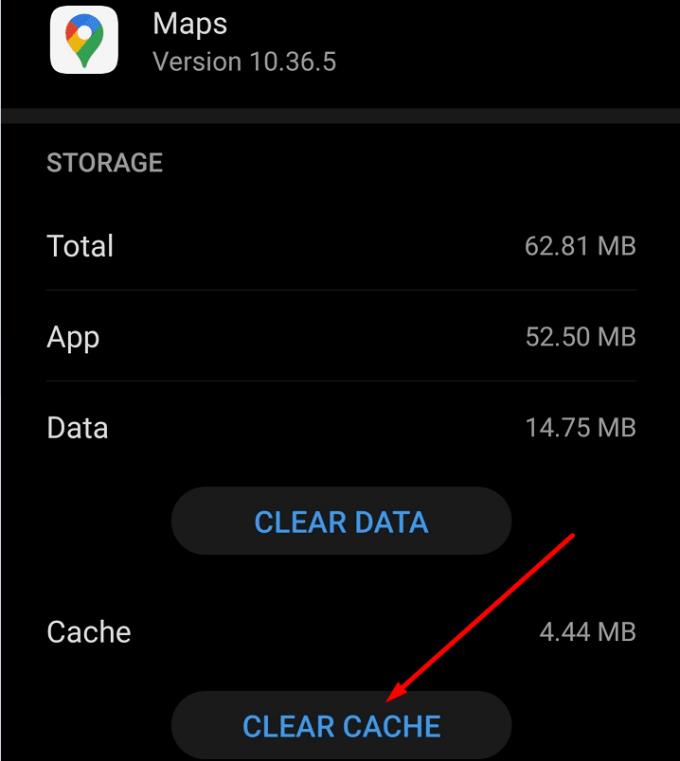
iOS:ssä
Siirry kohtaan Asetukset → Yleiset → iPhonen tallennustila
Valitse Google Maps
Napauta Poista sovellus
Käynnistä iPhone uudelleen ja asenna sovellus uudelleen.
Voit myös tyhjentää sovellusvälimuistin käyttämällä kolmannen osapuolen puhdistusainetta App Storesta.
PC:llä
Jos tämä ongelma ilmenee tietokoneellasi ja käytät sovellusta selaimessasi, yritä tyhjentää selaimen välimuisti.
Napsauta selaimesi valikkoa ja valitse Asetukset
Valitse Historia
Napsauta Tyhjennä selaustiedot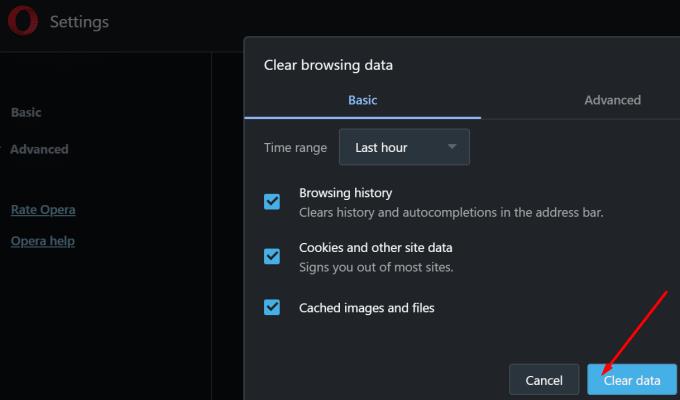
Valitse aikaväli ja paina Tyhjennä tiedot -painiketta
Käynnistä tietokone uudelleen ja tarkista, onko pyörävaihtoehto nyt näkyvissä.
Jos Google Maps -versiosi on vanhentunut, tietyt ominaisuudet, kuten pyörävaihtoehto, eivät ehkä enää toimi kunnolla. Tarkista päivitykset ja asenna uusin sovellusversio. Tee sama käyttöjärjestelmällesi.
Androidissa käynnistä Play Kauppa -sovellus, hae Google Mapsia ja napauta Päivitä- painiketta, jos sellainen on sovelluksen vieressä.
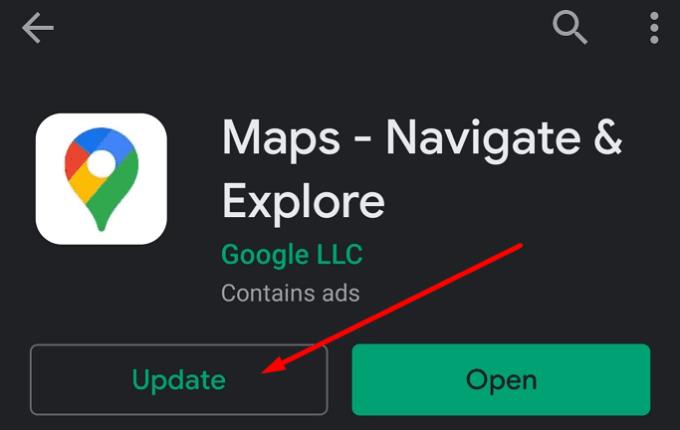
iOS:ssä käynnistä App Store ja hae Google Maps. Jos sovelluksesta on saatavilla uusi versio, asenna se.
Päivitä puhelimesi käyttöjärjestelmäversio siirtymällä kohtaan Asetukset , valitsemalla Järjestelmä ja sitten Ohjelmiston päivitys .
Jotkut käyttäjät vahvistivat, että uusimpien päivitysten asennuksen poistaminen ja niiden uudelleenasentaminen ratkaisi ongelman.
Käytä tätä menetelmää, varsinkin jos pyörävaihtoehto katosi Google Mapsin päivittämisen jälkeen. Jos tietyt päivitystiedostot eivät asentuneet kunnolla, vastaavien päivitysten asennuksen poistaminen ja uudelleenasentaminen (tai itse sovellus) korjaa ongelman.
Jos mikään ei toimi eikä pyörävaihtoehto ole vieläkään käytettävissä Google Mapsissa, kokeile vaihtaa vaihtoehtoiseen sovellukseen. Jotkut parhaista pyöräilysovelluksista ovat Komoot, BikeMap tai Ride with GPS.
Monet näistä pyöräilysovelluksista luottavat Google Mapsin tietoihin ja muihin karttatietokantoihin tarjotakseen sinulle parhaat pyöräilyreitit.
Voit ladata ja tallentaa tietyn alueen karttoja Google Mapsiin, jotta ne ovat aina käytettävissä offline-tilassa tai alueilla, joilla on epäselvä langaton yhteys.
Pysy nopeusrajoituksen sisällä ottamalla käyttöön Google Mapsin nopeusrajoitukset. Tässä on noudatettavat vaiheet.
Katso, kuinka voit vaihtaa Google Mapsin kielen koskematta laitteesi kieliasetuksiin. Se on helpompaa kuin luulet Android-laitteellesi.
Mukauta Google Mapsia ja vaihda auton kuvake noudattamalla näitä helposti noudatettavia ohjeita.
Jos Google Maps ei pyöri automaattisesti navigoinnin aikana, tämä opas tarjoaa kolme ratkaisua tämän ongelman ratkaisemiseksi.
Opi tallentamaan sijainteja Google Maps for Android -sovellukseen.
Google Mapsissa on Mittaa etäisyys -vaihtoehto, jonka avulla voit nopeasti mitata kahden pisteen välisen etäisyyden.
Jos tietyt Google Maps -tunnisteet eivät enää ole merkityksellisiä, voit yksinkertaisesti poistaa ne. Näin voit tehdä sen.
Jos Google Maps ei näytä katunäkymää, voit korjata tämän ongelman noudattamalla vianetsintävaiheita.
Tarvitseeko bensaa? Katso, missä lähin huoltoasema sijaitsee Google Mapsissa.
Entä jos puheohjeet eivät toimi Google Mapsissa? Tässä oppaassa näytetään, kuinka voit korjata ongelman.
Olet luultavasti ollut ainakin kerran tilanteessa, jossa vaelsit kaduilla pitäen puhelintasi auki Google Mapsissa yrittäessäsi päästä uuteen
Google Maps voi näyttää korkeustiedot PC:llä ja mobiililaitteella. Jotta voit käyttää tätä ominaisuutta, sinun on otettava käyttöön Maasto-vaihtoehto.
Lyhin tie ei välttämättä ole nopein. Tästä syystä Google Maps ei välttämättä aina näytä nopeinta reittiä etäisyyden mukaan.
Plus-koodit ovat koodeja, jotka on luotu Open Location Code -järjestelmällä, joka on geokoodijärjestelmä, jota käytetään minkä tahansa alueen paikantamiseen missä tahansa maan päällä. The
Google Maps on suureksi avuksi, kun olet lomalla, mutta olisi vielä parempi, jos katsomasi kartta on räätälöity tarpeidesi mukaan. Siten,
Google Maps on teknologiajätin Googlen kehittämä karttasovelluspalvelu. Se on saatavilla verkkoselaimessa ja sovelluksessasi
Mitä teet, jos Google Maps ei näytä pyörävaihtoehtoa? Tämä opas tarjoaa neljä vianmääritysehdotusta, jotka auttavat sinua.
Tässä oppaassa oli tarkoitus listata vaiheet, jotka on noudatettava, jos sinun on muutettava Google Maps -kartan kieliasetuksia tietokoneella ja mobiililaitteella.
Vaikka Google Maps ei tue sädetoimintoa, voit käyttää vaihtoehtoista online-karttapalvelua piirtääksesi säteen sijainnin ympärille.
Näetkö usein virheen "Anteeksi, emme voineet yhdistää sinua" MS Teamsissa? Kokeile näitä vianetsintävinkkejä päästäksesi eroon tästä ongelmasta heti!
Tarvitsetko toistuvien kokousten aikataulutusta MS Teamsissa samoille tiimin jäsenille? Opi, kuinka perustaa toistuva kokous Teamsissa.
Onko sinulla RAR-tiedostoja, jotka haluat muuntaa ZIP-tiedostoiksi? Opi, kuinka RAR-tiedosto muutetaan ZIP-muotoon.
Opi, kuinka korjata OneDrive-virhekoodi 0x8004de88, jotta pilvitallennuksesi toimisi jälleen.
Microsoft Teams ei tällä hetkellä tue kokousten ja puheluiden lähettämistä televisioon suoraan. Mutta voit käyttää näyttöpeilausohjelmaa.
Spotify voi olla ärsyttävä, jos se avautuu automaattisesti aina, kun käynnistät tietokoneesi. Poista automaattinen käynnistys seuraamalla näitä ohjeita.
Mietitkö, miten ChatGPT voidaan integroida Microsoft Wordiin? Tämä opas näyttää sinulle tarkalleen, miten se tehdään ChatGPT for Word -lisäosan avulla kolmessa helpossa vaiheessa.
Tällä hetkellä Microsoft Teams Live Events -tilanteissa anonyymiä kysymistä ei voi poistaa käytöstä. Rekisteröityneet käyttäjät voivat jopa lähettää anonyymejä kysymyksiä.
Tässä oppaassa näytämme, kuinka voit vaihtaa oletusarvoisen zoom-asetuksen Adobe Readerissa.
Ristik viittaukset voivat tehdä asiakirjastasi paljon käyttäjäystävällisemmän, järjestelmällisemmän ja saavutettavamman. Tämä opas opettaa sinulle, kuinka luoda ristik viittauksia Wordissä.



























